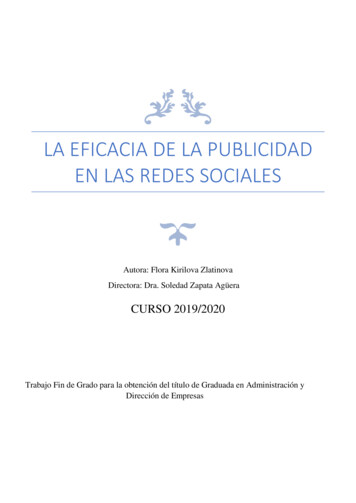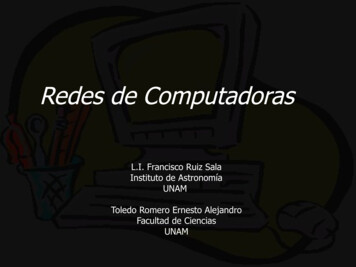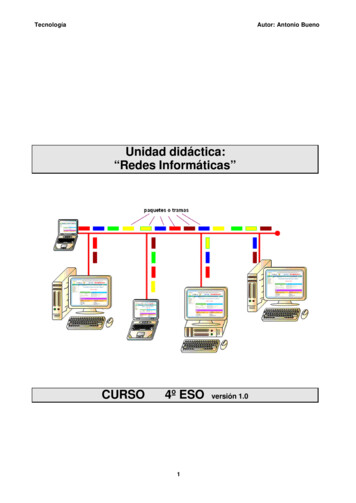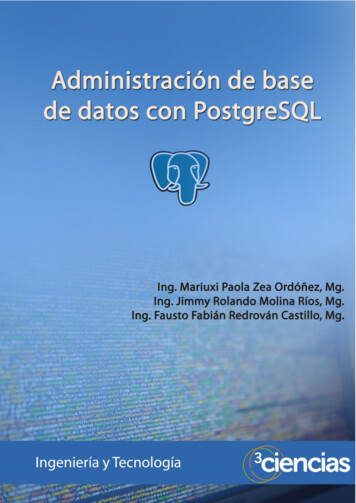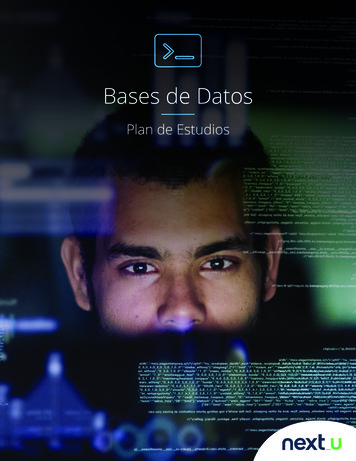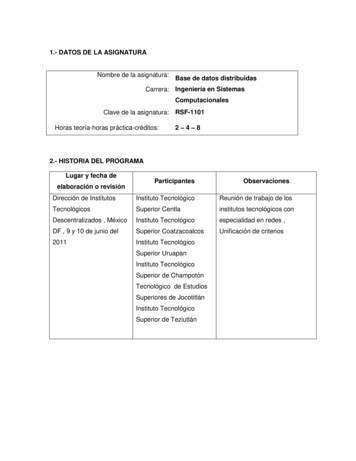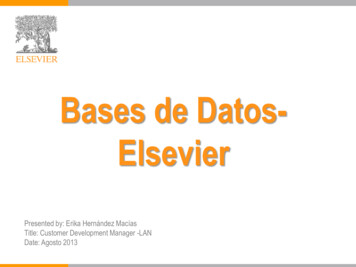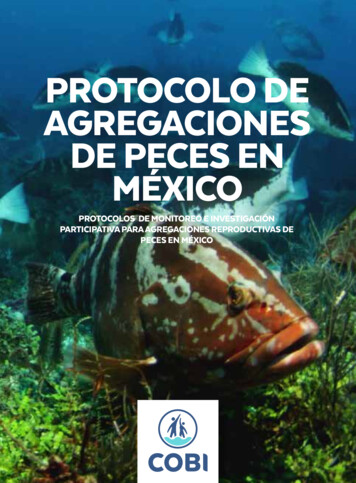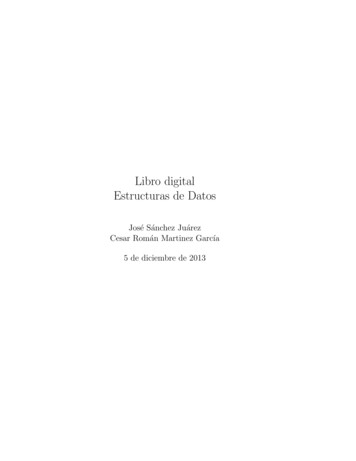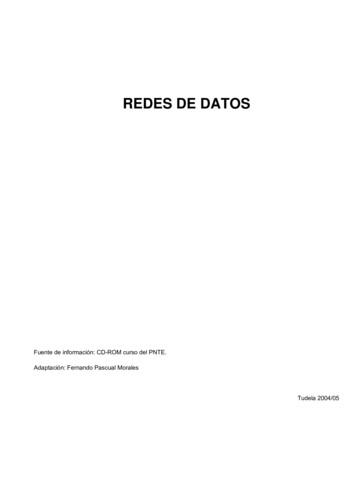
Transcription
REDES DE DATOSFuente de información: CD-ROM curso del PNTE.Adaptación: Fernando Pascual MoralesTudela 2004/05
Un criterio para clasificar las redes de ordenadores es el que se basa en su extensión geográfica, por eso sehabla de redes de área local (LAN), redes de área metropolitana (MAN) y redes de área extensa (WAN).Aunque este curso se centra en las redes de área local (o simplemente red local), nos dará una mejorperspectiva conocer también los otros dos tipos: MAN y WAN.Las LAN (Local Area Network, red de área local) son redes de propiedad privada, por ejemplo una oficina, uncentro educativo o nuestra propia casa. La longitud de su cableado puede llegar hasta unos cuantos kilómetros deextensión, pero no suelen abandonar el edificio donde se encuentra ubicada (aunque pudieran estar unidos variosedificios próximos, por ejemplo, en un campus universitario o en un complejo hospitalario). Su principal uso resideen la conexión de ordenadores con objeto de compartir recursos e intercambiar información.Las MAN (Metropolitan Area Network, red de área metropolitana) son una versión mayor de la LAN y utilizanuna tecnología muy similar. Suelen ser también redes privadas. Geográficamente cubren un espacio mayor, puesengloba la conexión entre distintos edificios repartidos por una ciudad. Pongamos, por ejemplo, varios centros deenseñanza, organismos oficiales, sucursales de empresas privadas, etc. Actualmente esta clasificación ha caídoen desuso y normalmente sólo distinguiremos entre redes LAN y WAN.Las WAN (Wide Area Network, red de área extensa) son redes que se extienden sobre un área geográfica muygrande. Su infraestructura técnica es mucho más compleja que las redes anteriores, pues necesita de unacolección de máquinas dedicadas a ejecutar los programas de usuarios (hosts) y otros sistemas (routers, líneas decomunicación,.). En realidad suelen ser varias LAN o WAN unidas entre sí formando una red mucho mayor. Elmejor ejemplo de una WAN es Internet, donde se interconectan varias redes repartidas por el mundo.Como puedes suponer, este tipo de redes son ya consideradas como de acceso público (lo cual no está exentode que sea obligado abonarse; es algo así como las líneas telefónicas, las compañías eléctricas o de gas ciudad:todo el mundo puede conectarse, previo pago de la tarifa correspondiente, claro está). También nos podemosencontrar con WAN privadas, tales como la red de cajeros automáticos y oficinas de un grupo bancario, porejemplo.Podemos definir la intranet como una red privada que ofrece las mismas prestaciones que Internet y que utilizasu misma tecnología y protocolos de comunicación.Es decir, es una red con capacidad de mostrar páginas web internas, dispone de servidor de e-mail propio,servicio de FTP, foros de discusión, buscador,. y que utiliza un navegador para acceder y moverse por unaréplica a escala de un portal de servicios.Pero mientras que en Internet cualquiera puede conectarse a donde quiera, una intranet es siempre privada ypertenece exclusivamente a la organización a la que sirve. El acceso se da siempre por autorización o invitación.Una intranet pone a disposición de sus usuarios información de manera interactiva, o sea que no sólo podemosrecibir la información sino que también podemos emitirla. Esta socialización de los datos consigue másparticipación de la colectividad, facilita la consecución de objetivos personales y aumenta la productividad de todoslos recursos disponibles, incluidos los humanos.Ahora bien, cuando a esa misma intranet se pueda acceder desde Internet, se convertirá en una extranet. Asíde sencillo. Y es que esto permite que usuarios externos, desde cualquier parte del mundo, a través de Internet,puedan conectarse a la intranet, pero sólo si conocen las claves de acceso, pues no olvidemos el carácter privadode este tipo de redes.Las extranets están cada día más difundidas entre las entidades privadas, pues esto permite que cualquiertrabajador que tenga que desplazarse, pueda estar al día de todo cuanto suceda en la intranet de la empresa;
aunque sólo sea para consultar el correo electrónico interno. Por ejemplo, la compañía Ford tiene una extranet,llamada Focalpt, que conecta 15.000 distribuidores a nivel mundial, de manera que cualquiera puede consultardesde la disponibilidad de repuestos, hasta tramitar la compra y seguimiento de un vehículo durante sufabricación, pero su acceso es restringido. Tan sólo las personas habilitadas que disponen de las claves deacceso pueden disfrutar de su contenido.La verdad es que se suele prescindir de este término y referirse a las extranets como intranets.Pues bien, expuestas estas primeras cuestiones iniciales, tal vez ahora podamos clarificar aún más las dosintenciones del curso: Primeramente aprenderás a montar una red local, en toda su extensión, desde una pequeña red de dosordenadores hasta una configuración para un centro de enseñanza.Y finalmente, te enseñaremos a implementar una auténtica intranet.Por ahora no es que ya sepamos mucho de conectividad de redes locales, más bien nada, pero puede ser ésteun buen momento para intentar instalar nuestra primera LAN.Y no es ninguna locura, es una buena práctica para iniciarse en este nuevo mundo. Sí, ya sabemos que lonormal en estos casos es encontrarse con una retahíla de conceptos teóricos, pero permítenos, por una vez y sinque sirva de precedente, saltarnos lo ‘políticamente correcto’, coger la caja de herramientas y comenzar el trabajo.No te dejes sobrecoger por la terminología con la que nos referimos a algunos elementos, simplementeadmítela tal y como está escrita y a medida que el curso avance irás descubriendo su significado.Para implementar una red básica necesitarás: Dos ordenadores (por ahora de sobremesa, los portátiles ya se verán más adelante) con el sistemaoperativo Windows 98, o superior, instalado.El CD-ROM de instalación del sistema operativo.Dos tarjetas de red PCI Fast Ethernet 10/100 (100-BASE-TX), preferentemente iguales (del mismomodelo y fabricante), con conexión RJ-45 y con sus drivers más actualizados. Los drivers suelen venir enforma de disquete o de CD-ROM, acompañando siempre a la propia tarjeta.Cable UTP de par trenzado de categoría 5 o superior (importantísimo respetar esta característica) decuatro pares de hilos, según la longitud necesaria (pongamos unos 10 metros).
Dos conectores RJ-45.Una herramienta de crimpado. Un pelacables o unas simples tijeras de electricista. Un comprobador de cables o, en su defecto, un polímetro, para verificar la continuidad del cable.
Las herramientas que mencionamos son indispensables para llevar a buen término cualquier instalación deuna LAN y es una inversión casi obligada.Que duda cabe de que si todo funciona bien nunca se necesitará un comprobador de cables, pero eninstalaciones un poco más complejas, no es normal que todo funcione a la primera y en el proceso de solución, lasprimeras comprobaciones siempre han de ser con respecto al cableado y la conectorización. Los técnicosinstaladores tienen una máxima: “Si todo te funciona bien a la primera, es que algo has hecho mal”.Estamos ante el caso más sencillo de cableado: la unión de dos ordenadores. La verdad es que podríamoscomprarlo ya construido en cualquier comercio del ramo, pero no tendría el mismo mérito que si lo construyéramosnosotros mismos. Y eso es lo que vamos a hacer, pues más adelante intentaremos implementar redes mayores yno habrá más remedio que construirse uno mismo toda la conectorización.Tal y como te dijimos al principio del capítulo, necesitamos cable de par trenzado UTP de categoría 5 (osuperior) y de cuatro pares, dos conectores RJ-45, el pelacables y la herramienta de crimpado.¿Qué son todas esas nomenclaturas?. Ya te hemos comentado que en esto de la conectividad por cable enredes locales se utilizan, básicamente, tres tipos: el cable coaxial, el cable de par trenzado y la fibra óptica, de laque no hablaremos por ahora, dado que esta tecnología no se apoya en un cable puramente eléctrico y su altoprecio no se justifica en redes locales de pequeña envergadura.¿Cómo es un cable coaxial? ¿Has visto el cable de antena de la TV? Pues eso es un cable coaxial. Consiste enun conductor central rodeado de otro conductor exterior en forma de malla y que se mantiene separado delconductor interno por un material aislante. El conductor exterior se rodea de una cubierta con una funda protectoraque da el color característico al cable.
Originalmente fue el cable más usado en las redes locales debido a su alta insensibilidad a las interferencias,pero su grosor, que no lo hace muy adecuado para los conductos eléctricos angulosos, es su mayor defecto.Tiene a su favor que es capaz de transportar las señales eléctricas a una distancia mayor y con menorespérdidas en la transmisión, gracias a su mejor apantallamiento y menor resistencia eléctrica, por eso suele usarseen tendidos largos. Son tipos característicos el RG-8, RG-11 y RG-58 (el más usado en redes locales).Es el que más se utiliza y el más económico. Cada cable de este tipo está compuesto por una serie de pares decables trenzados en forma helicoidal y sin apantallar (Unshielded Twisted Pair - UTP). Los pares se trenzan parareducir las interferencias electromagnéticas o las provocadas entre pares adyacentes (diafonía). También sefabrica cable UTP apantallado por una fina lámina de aluminio para aquellas instalaciones que por su alto nivel deinterferencia o de ruido eléctrico así lo aconsejen. En este caso se llama cable FTP (Foiled Twisted Pair o ScTP:Screened UTP) o cable SSTP (Shielded Foiled Twisted Pair): idéntico al anterior, pero además con mejorapantallamiento al incorporar una malla de cobre.Existen cables con distinto número de pares en su interior, pero nosotros usaremos el que tiene cuatro paresde hilos.Para ayudar en su identificación, los cables de cada par se colorean según un estándar: el llamado EIA/TIA568. Así tendremos los colores:
Par 1: AzulPar 2: NaranjaPar 3: VerdePar 4: MarrónCada uno con su par trenzado correspondiente formado por un cable de color blanco o con franjas del color desu par.Para no tener que describir un cable haciendo mención a sus características eléctricas, los cables se handividido en categorías. La más sencilla es la categoría 1, que se utiliza para comunicaciones telefónicas y no esapropiado para la transmisión de datos. La categoría 2 se emplea para las conexiones telefónicas y datos convelocidades de hasta 4 Mbps. La categoría 3 se usa para la conexión 10-BASE-T (10 Mbps). La categoría 4 seutiliza en redes Token-Ring (de IBM) y llega a los 16 Mbps.Y, por fin, nuestra categoría 5 que se usa en conexiones de 100 Mbps (100-BASE-TX).Y esto sigue avanzando, pues ya se está imponiendo la categoría 5e, que no es más que la anterior mejoradaal minimizar la atenuación y las interferencias; y las categorías 6 y 7, con mejores prestaciones, pero estossistemas son mucho más caros y no se justificarían en una red de nuestras características.Bueno, ya deberías tener claro por qué nuestro cable ha de ser de par trenzado (bien sea UTP ó FTP, noimporta) de categoría 5 y de cuatro pares. Ahora hablemos del conector y veamos cómo construir el cable.El conector es la interface entre el cable y un dispositivo de la red, en este caso la tarjeta de red o adaptador.Usaremos un conector RJ-45 (el término RJ viene de Registered Jack), que es similar a los utilizados para elteléfono (conocido como RJ-11), salvo que el RJ-45 dispone de conexión para 8 hilos y el telefónico para 4 hilos.
Pero ¿cómo hemos de distribuir los 8 hilos en el conector? Según el estándar EIA/TIA 568, se establecen dosesquemas de conexión: el EIA/TIA 568A (o ISDN) y el EIA/TIA 568B (o AT&T).Las diferencias básicas entre uno y otro radican en que en el 568A, el par 2 del cable (naranja) termina en loscontactos 3 y 6, y el par 3 del cable (verde) en los contactos 1 y 2; mientras que el 568B sólo intercambia estosdos pares.
En ambos casos, los pares 1 (azul) y 4 (marrón) no varían de una configuración a otra.Así que, para construir cualquier cable de red (técnicamente, patch cord), los 8 hilos deben ser colocados en elconector RJ-45 siguiendo cualquiera de estos dos estándares en ambos extremos del cable (es indiferente).
Pero hay aquí una salvedad importante. Se emplean dos tipos de cables: el cable normal (o directo - StraightTrough) y el cable cruzado (o Cross-Over).El cable normal es aquel en el que la serie de conexión de los colores de los hilos en cada extremo, bien sea568A o 568B, son iguales. Es decir, que si en un extremo conectamos los hilos de acuerdo a la especificaciónEIA/TIA 568A, en el otro extremo ha de ser exactamente igual. Hay una correspondencia directa entre los pines decada conector: El del pin 1 de un conector está unido al pin 1 del otro conector, y así sucesivamente.
Este tipo de cable se utiliza para unir un DTE (Data Terminal Equipment), tal como un ordenador, con un DCE(Data Conmunication Equipment), tal como un hub, switch, etc., equipos que más adelante veremos y que tienencambiadas las funciones de los pines 1, 2 , 3 y 6. En un equipo transmiten datos y en el otro los reciben.En cambio, el cable cruzado es aquel en el que por un extremo se coloca el conector según la norma EIA/TIA568A y en el otro extremo según la norma TIA/EIA 568B. Así se garantiza que un par de transmisión (Tx) de unordenador llegará a un par de recepción (Rx) del otro. Son los que se utilizarán para unir equipos iguales: DTE conDTE, o DCE con DCE.Así pues, para el caso particular de unir dos ordenadores (DTE con DTE) ¡sólo sirve el cable cruzado!Construir el cable no requiere ninguna experiencia, sólo algo de destreza y un poco de paciencia la primeravez. Sigue los siguientes pasos:1. Pela el cable trenzado y localiza los cuatro pares con su correspondiente cable trenzado.
2. Ordena los pares de cables según el estándar EIA/TIA 568A, no hace falta que los peles, sólo asegúratede que todos están rectos y a la misma longitud (unos 12-15 m/m).3. Introdúcelos dentro del conector RJ-45 para comprobar si su longitud es la adecuada.4. Corta de manera que la cubierta del cable quede justo en la banda que lo presiona en el conector. Eldestrenzado de los pares nunca debe exceder los 13 m/m.
5. Empújalos hasta que lleguen al fondo, todos a la vez. No debe quedar ninguno más retrasado que losdemás. Si es así, sácalos de nuevo e iguálalos en longitud.6. Ahora introdúcelo en la crimpadora y apriétalo lo suficiente hasta que los pines del conector haganperfecto contacto con los hilos del cable y quede mecánicamente consistente.7. Repite los pasos anteriores con el otro extremo del cable, pero ahora con la secuencia de colores quemarca la especificación EIA/TIA 568B.
8. Finalmente comprueba la continuidad del cable, bien con un comprobador de cables de red o con unpolímetro. Ten presente el cruce de los pines en este tipo de cable a la hora de las comprobaciones.Si algún conector no funciona, no intentes recuperarlo crimpándolo más veces. Lo mejor es cortar el cable yempezar de nuevo, pues puede ser una perpetua fuente de problemas.No olvides marcarlo de manera inequívoca, no vayas a confundirlo con un cable normal.Comenzaremos por instalar las tarjetas de red en cada uno de los ordenadores. Sigue los pasos que se indicana continuación:1. Cualquier acción dentro del ordenador ha de hacerse con el equipo apagado y totalmente desconectadode la red eléctrica. Así pues: desconecta el cable de alimentación para más seguridad.
2. Abre la carcasa de la unidad central del ordenador. Según el tipo de caja, tendrás que retirar los tornillosde la parte posterior, o retirar el frontal, y la tapa superior o las laterales.3. Busca una ranura PCI libre en la placa base del ordenador y, si es necesario, retira la plaquita protectorade la parte posterior para que quede libre el conector RJ-45 hembra de la tarjeta donde más tarde seenchufará el conector macho del cable de la red local.4. Inserta la tarjeta de red en un slot PCI libre. En un principio, procura respetar el orden de inserción nodejando ranuras PCI intermedias. Presta atención a que la tarjeta quede bien conexionada y sus contactosentren perfectamente en el conector PCI.
5. Finalmente, fija la tarjeta al chasis de la caja con un tornillo; esto evitará que se mueva en las operacionesde conexión/desconexión del cable de red externo, pues se corre el peligro de averiar irremisiblemente laplaca base. Si el agujero de fijación del tornillo no coincidiera con el del chasis de la caja, tal vez tengasque ajustarlo con un alicate.Ya puedes cerrar la caja del ordenador.Coloca también la tarjeta en el otro ordenador siguiendo los mismos pasos que has hecho anteriormente.Ahora, unas observaciones teóricas sin las cuáles no llegaríamos muy lejos.Hasta este momento, al colocar a cada ordenador una tarjeta de red (técnicamente también se la conoce comoadaptador de red, o NIC -Network Interface Card-) todo lo que has hecho es dotarlo de una circuitería electrónicacapaz de permitirle la interconexión con el resto de elementos de la red. O sea, que servirá como interfaz entre elordenador y el medio físico (técnicamente, el canal), en nuestro caso un cable, a través del cual se propagará lasucesión de señales eléctricas que viajarán entre los diferentes equipos que conforman la red.Fíjate en las características que te indicamos que tuviera: PCI Fast Ethernet 10/100 (100-BASE-TX) y conconector RJ-45. ¿Qué quiere decir todo esto?
Ya te habrás dado cuenta de que se la llama tarjeta porque normalmente es eso: una tarjeta que se coloca enuno de los slot libres del PC (aunque cada vez son más los equipos que la llevan incorporada en la placa base).De ahí lo de indicar que fuera PCI, pues ese es el slot que usaremos en el PC para su conexión.Si usáramos un ordenador portátil, la cosa cambiaría, pues, de nollevarla ya integrada en el equipo, utilizaríamos el slot PCMCIA quedisponen todos los portátiles y la tarjeta tendría otro aspecto: algo asícomo una tarjeta de crédito. Aunque las prestaciones serían las mismas,el precio sería, como mínimo, el doble.Lo de Fast Ethernet también tiene su explicación. Ethernet es unanorma que describe un tipo específico de red. En este mundillo de lasredes existen también otras especificaciones, por ejemplo, Token-Ring,ARCNET, FDDI,. pero en más del 90% de los casos se utiliza la tecnología Ethernet. Y no profundizaremosmucho más en ello porque teorizar aquí puede ser muy aburrido. Lo que sí es necesario entender es que todos loselementos que se utilicen en la implementación de la red sean compatibles con una especificación determinada.Así pues, para nosotros, todo cuanto compremos e instalemos ha de ser para una red Ethernet (estándar IEEE802.3).Desde sus inicios comerciales, la red Ethernet alcanza velocidades de transmisión de 10 Mbps (se lee 10megabits por segundo), lo que quiere decir que se pueden enviar, aproximadamente, diez millones de bits en cadasegundo (algo más de 1 millón de caracteres por segundo).Para que un ordenador pueda mantener esa tasa de transferencia es preciso instalarle una tarjeta de red quefuncione a esa velocidad, y como no podría ser de otra manera, la industria les da un nombre en función del cableque utilicemos para conectarla (ya veremos lo de los cables más adelante). Aunque existen más, aquí tenombramos algunos ejemplos con los que aún podrás encontrarte hoy en día: 10-BASE-2, si se usa cable coaxial.10-BASE-T, si se usa cable de par trenzado.10-BASE-F, si se usa fibra óptica.Para aumentar la velocidad de la red Ethernet se creó un nuevo comité que desarrolló la especificación IEEE802.3u, más conocida como Fast Ethernet (¿lo ves?, ya hemos llegado a ella). Esta versión permite alcanzarvelocidades de 100 Mbps que, como podrás suponer, exige que el ordenador disponga de una tarjeta de redespecífica para esa norma; sólo así se garantizará que alcance esa tasa de transferencia.Por supuesto, también aquí se les ha dado un nombre a las tarjetas en función del cable que utilicemos paraconectarlas: 100-BASE-TX, si se usa cable de par trenzado.100-BASE-FX, si se usa fibra óptica.Como puedes comprobar en ambos casos, el primer número indica la velocidad a la que puede trabajar latarjeta de red: 10:10 Mbps, 100:100 Mbps (aquí ya no se utiliza el cable coaxial). Ten en cuenta que losordenadores, para poder comunicarse, han de tener instaladas tarjetas de igual velocidad: no se establecerá lacomunicación si no se cumple este requisito. (En lugar de la letra ‘X’ del final podemos encontrarnos con un dígito,pues se refiere al número de hilos que use el cable de conexión: 100-BASE-T4, para cables de 4 hilos: 100-BASET8 si tiene 8 hilos -el que usaremos nosotros).En nuestro caso te proponemos utilizar tarjetas que sean 10/100, lo que viene a decir que pueden funcionar acualquiera de las dos velocidades. Ellas mismas se configuran, de manera automática, en función de la velocidaddel dispositivo con el que quieren comunicarse en cada momento. Esto nos da mucha versatilidad, puesºººpodríamos conectar cualquiera de estos ordenadores en redes más grandes donde desconociéramos lasvelocidades de conexión del resto de dispositivos instalados.¿Y lo de RJ-45? Pues se refiere precisamente a la forma que ha de tener el conector donde se enchufará elcable de la red local que unirá los dos ordenadores. Como luego veremos, en el cableado de una red se utilizan,básicamente, tres tipos de conectores:
BNC, para cable coaxial.RJ45, para cable de par trenzado.Para fibra óptica (varios modelos).Algunas tarjetas de red pueden venir con los dos primeros tipos de conector (BNC y RJ45). Si sólo traen elBNC son de 10 Mbps; si son de 100 Mbps traerán sólo el conector RJ45, y si son 10/100 pueden traer ambos osólo el RJ45.Sea cual sea nuestro modelo de tarjeta, utilizaremos la conexión RJ45.En el mundo de la conectorización siempre encontrarás dos versiones para cada modelo de conector: elmacho (el que conecta) y la hembra (el que aloja)En el caso de la tarjeta, siempre llevan la hembra de cada modelo de conector. El macho es el que estácolocado en el propio cable:
Practica 1.- Instalación de una tarjeta NIC -Instalar el driver de la tarjeta de red.Escribir en el cuaderno de clase cuáles fueron los pasos seguidos para instalar una tarjeta de red. También escribircuáles fueron las precauciones que se tomaron y la razón por la cual son importantes.Copia todas las pantallas de configuración que requiere Windows para la instalación y configuración de una tarjeta dered.Ejemplo:(descripción de las opciones adoptadas en cada una de las ventanas)
Ahora comprobaremos si la tarjeta está correctamente instalada en Windows. Para ello usaremos elAdministrador de Dispositivos.En Windows 95/98/Me, el procedimiento es como sigue:1. Haz click con el botón derecho sobre el icono Mi PC ubicado en el Escritorio.En el menú contextual que aparece, elige Propiedades. Aparecerá el cuadro de diálogo.2. Accedealay haz click sobre el símbolode lapestaña. Si todo ha ido bien, aparecerá el nombre del adaptador de red instalado:Si también aparecemódem (como es nuestro caso) en el ordenador.ramaes porque seguramente tendrás instalado unSi ha habido problemas durante la instalación de la tarjeta, puede que aparezca un signo de admiraciónamarillo al lado del nombre del adaptador si hay un conflicto con otro dispositivo instalado, o que veas unacruz roja sobre el mismo, dándonos a entender que el dispositivo aún no está preparado.En estos casos, lo más conveniente es desinstalar por completo el driver. Para ello, haces click sobre elnombre de la tarjeta y luego pulsas sobre el botón. Finalmente, reinicias el ordenador. Elsistema operativo volverá a detectar la tarjeta y, de nuevo, comienzas desde el principio la instalación tal ycomo antes te indicamos.3. Para comprobar que todo está correcto, puedes hacer doble click sobre el propio nombre del adaptador, acceder a la pestañay comprobar que:
Y, desde la pestañacomprobar que:Si todo esto es así, será señal inequívoca de que la instalación ha sido plenamente satisfactoria.
Pero es que también ocurren más cosas al instalar las tarjetas de red. En Windows 95/98/Me, se instalantambién los servicios y protocolos más importantes de forma automática. ¿De qué estamos hablando?Simplificando mucho, diremos que los servicios son esas ‘pequeñas’ cosas que la red puede hacer pornosotros. Por ejemplo: si queremos compartir una impresora o algunas carpetas de las instaladas en el disco durode cualquier ordenador, entre otros.Los protocolos son el conjunto de normas que implantaremos en todos y cada uno de los ordenadores de lared para que puedan entenderse entre sí. Es algo así como el idioma que se usará para ‘dialogar’ con el resto deequipos conectados. Siguiendo con el símil lingüístico, podemos decir que si uno de nuestros ordenadoreshablase en alemán y el otro en chino, no sería posible el entendimiento: usan protocolos distintos. De ahí lanecesidad de que ambos dispongan o bien del alemán, o bien del chino, o de los dos. En efecto, cada ordenadorpuede tener instalados varios protocolos y luego, de manera automática, ellos se ponen de acuerdo sobre cuálhan de utilizar. En cualquier caso, no es bueno instalar protocolos innecesarios, basta con uno: el adecuado.Queda clara la importancia de que todos los ordenadores dispongan del mismo protocolo, sino la comunicaciónsería imposible. Sin embargo, no es necesario que todos tengan los mismos servicios, sólo algunos que sonindispensables y del resto, los que quieran disfrutar.Bueno, pues veamos qué protocolos y servicios se han instalado por defecto en nuestro ordenador.En Windows 95/98, puedes hacer doble click sobre el icono de Red del Panel de Control.O también, desde el icono Entorno de red, del Escritorio, pero haciendo un click con el botón derecho delratón y eligiendo Propiedades en su menú contextual.
Si dispones de Windows Me, puedes hacer click con el ratón sobre Entorno de red (Mis sitios de red) y luegoseleccionar Propiedades en su menú contextual.En Windows 2000, además, debes hacer click con el botón derecho del ratón sobre el iconoConexión de área local y luego elegir la opción Propiedades.En cualquier caso aparecerá la ventana:Seguramente, tu ventanano será exactamente igual que la nuestra que te mostramos en la figura, perosiempre te encontrarás aquí con la lista de componentes de red instalados en tu ordenador, que siempre sereducen a Clientes, Adaptadores, Protocolos y Servicios.Como mínimo verás: Un cliente para redes MicrosoftUno o varios protocolos de redUna entrada con el modelo de la tarjeta de red (adaptador) instalada.Una entrada indicando el uso compartido de archivos e impresoras para redes Microsoft (servicio).Cada uno de los elementos instalados tiene delante un pequeño icono que indica a qué tipo de componente serefiere:Es un Cliente.Es un Adaptador.
Es un Protocolo.Es un Servicio.Ya sabemos qué hace un adaptador, un protocolo y un servicio, pero ¿y un cliente?. Un cliente es un programaque activa el ordenador para que pueda conectarse a otros equipos. De ahí que sea absolutamente necesariodisponer de uno instalado. Como nuestra red es para unir ordenadores con sistemas operativos de Microsoft, nos.aprovecharemos del que nos da por defecto la instalación:Fíjate en cómo debería quedar una instalación tipo:Y es así como intentaremos dejar nuestros dos ordenadores. Pero vayamos con calma, pues si estamostrabajando con un equipo que tenga un módem conectado, éste ordenador (y sólo éste) debería tener doselementos más que no han de tocarse (sino perderías la conexión telefónica y el acceso a Internet a través delmódem): Como ya te podrás imaginar, el servicioinstalado te dará laposibilidad de compartir, en cualquier ordenador, desde una impresora hasta cualquier carpeta o archivo quedesees.
Cualquier otro componente que exista vamos a eliminarlo, incluso si aparece,del que ya tendremos ocasión de hablar . ¿Qué cómo eliminarlo? Pues haciendo un click sobre él y luego sobre elde la ventanabotón.¿Y si falta alguna cosa? Pues acudimos al botónel tipo de elemento que deseas instalar.y, en la nueva ventana que aparece elegimosPongamos un ejemplo. Si no apareciera el protocolo TCP/IP (indispensable para conectarse a Internet) tendríasque seguir los siguientes pasos:, haz click sobre1. Desde. Se abrirá la ventana2. Desde aquí, en la ventana de la izquierda eliges el fabricantelocalizas el protocoloy el botón.y, en la ventana de la derecha,. Haces click sobre él y finalmente pulsas el botón.
Verás cómo se van incorporando a la ventanaveces que sean menester.En la pestaña. Si te pide reiniciar el ordenador, pues dale ese gusto lasde esta misma ventana, nos encontramos también con la lista desplegable. Aquí se indicará qué cliente se utilizará para entrar en la red (pondremos).Es el responsable de que, en el momento del arranque, aparezca una ventana pidiéndonos que nosidentifiquemos. El mejor consejo es que, por ahora, no coloquemos ninguna contraseña en ningún sitio (puesadmitiría cualquiera que introdujeses y no hay ninguna seguridad ni protección), sólo el nombre de usuario (dondeni con la tecla Esc, pues aunque else nos pida), y salir siempre pulsando Intro; nunca con el botónordenador arranca sin problemas, los servicios de la red no estarían disponibles en esa sesión.Finalmente, y en esta misma pestañade la ventana, aún nos queda la opción.Si haces click sobre este botón, aparecerá la ventana, desdedonde marcaremos las casillas correspondientes para compartir las carpetas, los discos duros, el CD-ROM (luegoveremos cómo se comparten, aquí sólo habilitamos esa posibilidad) o la impresora que el ordenador tengaconectada. Ni que decir tiene que los ordenadores sin impresora no necesitan que se marque la segunda de lascasillas, aunque si lo haces, no sucederá nada.Otro aspecto importante
Un criterio para clasificar las redes de ordenadores es el que se basa en su extensión geográfica, por eso se habla de redes de área local (LAN), redes de área metropolitana (MAN) y redes de área extensa (WAN). Aunque este curso se centra en las redes de área local (o simplemente red local), nos dará una mejor